



Pour faire une nouvelle installation de Windows 10, il faut posséder un DVD d'installation. Il peut s'agir selon les cas :
Dans la majorité des cas, il s'agira d'un DVD gravé à partir d'une image ISO de Windows 10.
Pour graver une image ISO, nous vous conseillons d'utiliser le logiciel gratuit Infrarecorder

Il est impératif d'avoir un numéro de licence originale pour installer Windows 10.
Dans le cas d'une réinstallation, vous pouvez voir votre numéro de licence de Windows 10 grâce à un petit logiciel gratuit : KeyFinder
Vous devrez vous assurer que le PC boot en premier sur le lecteur de disque :
Un écran noir s'affiche : 
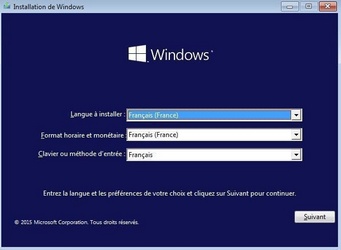
Après quelques secondes de chargement, l'écran ci-contre apparaît.
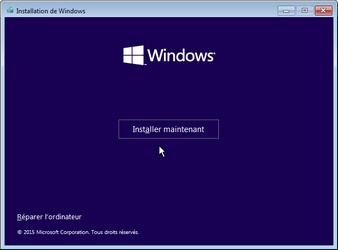
A cette étape, si une version de Windows 10 est installée sur le PC, vous pouvez choisir de réparer Windows en cliquant sur Réparer l'ordinateur.
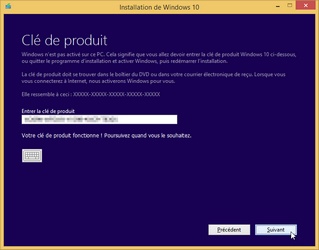
Lors de cette partie de l'installation de Windows 10 vous devez entrer la clé de Windows 10.
Vous pouvez cocher la case adéquate pour permettre une activation automatique de Windows 10.
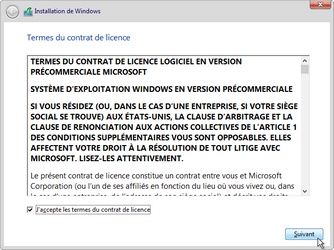
A cette étape vous devez accepter le contrat de licence (CLUF) de Microsoft pour pouvoir installer Windows 10.
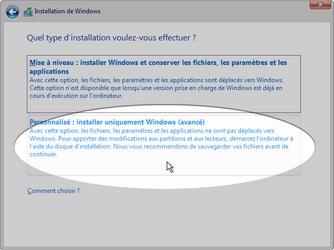
En effectuant une mise à niveau depuis une version antérieure de Windows (Seven, 8 ou 8.1), vos fichiers personnels conservés.
La version de Windows que vous installez doit correspondre à celle que vous possédez déjà sur votre disque dur.
Cette option correspond à une nouvelle installation et supprimera donc les données présentes sur le disque dur.
Cliquez sur l'option que vous voulez
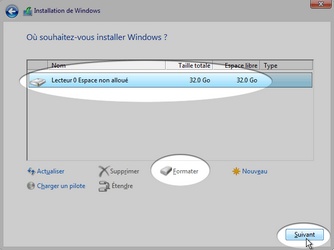
A cette étape, vous devez choisir le disque dur (ou la partition) où sera installé Windows 10.
Attention : La partition doit contenir au moins 5 Go d'espace libre.
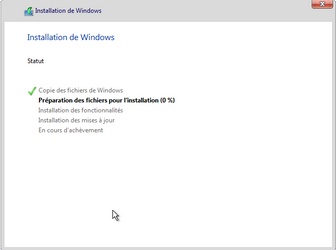
Cette opération peut durer plusieurs dizaines de minutes et nécessiter plusieurs redémarrages, il s’agit de la partie la plus longue de l’installation du système.
Cette partie de l'installation est totalement automatisée, vous n'aurez rien à faire.
Lors des redémarrages, n'appuyez pas sur une touche du clavier comme demandé.
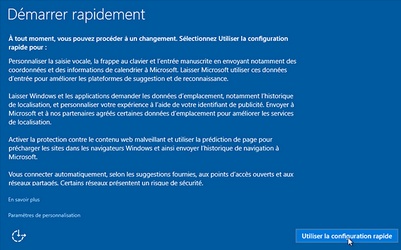
Une fois que le PC a redémarré, l’assistant de démarrage s'affiche. C’est presque fini. Si vous souhaitez paramétrer chaque détail des paramètres de Windows 10, cliquez sur le lien « Paramètres de personnalisation ».
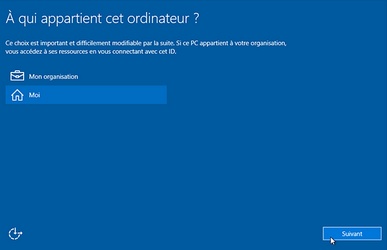
Si le PC est destiné à être utilisé dans un domaine d’entreprise (Active directory), sélectionnez l’option Mon organisation. Si votre PC est à usage personnel, choisissez l’option Moi.
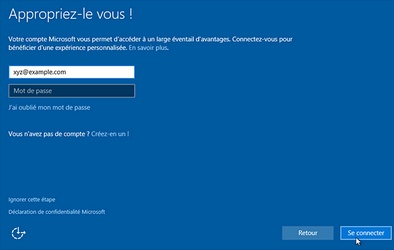
Cette étape de l'installation de Windows 10 permet de lier une adresse de compte Microsoft (Messenger, Hotmail, Xbox, Live) à un compte utilisateur Windows 10.
Vous pouvez laisser la case vide, mais indiquez une adresse de compte Microsoft permet d’accéder au Windows Store, de stocker vos fichiers dans le cloud,...
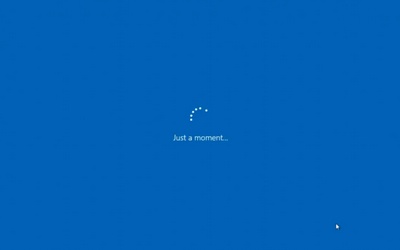
Patientez quelques instants (plusieurs minutes). Vous allez voir différents écrans vous demandant de patienter pendant la préparation de votre système. Attendez simplement d’arriver sous Windows…
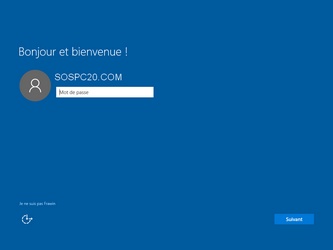
L'installation de Windows 10 est maintenant presque terminée...
L'écran d'accueil s'affiche...
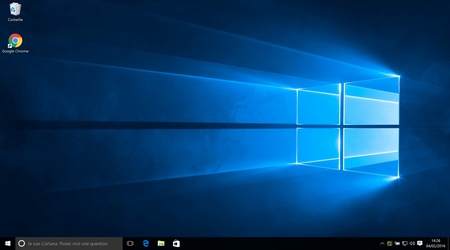
Vous arrivez directement sur le bureau de WIndows 10.
Windows 10 est installé sur votre PC, mais il reste plusieurs opérations à effectuer pour assurer son bon fonctionnement et celui de vos périphériques :
Pour utiliser Windows 10, il est nécessaire de l'activer auprès de Microsoft.
L'activation peut se faire par téléphone ou par Internet.
SlimDrivers Free est un logiciel gratuit qui permet d'effectuer l'ensemble des mises à jour des drivers des composants d'un PC.
Pour SOSPC20, Avast! Antivirus est l'un des meilleurs antivirus gratuit pour particulier. Découvrez au plus vite comment le télécharger, l'installer et le paramétrer.
